인터넷이 작동하지 않고 긴급하게 전문가에게 전화할 방법이 없는 경우 기사를 사용하여 직접 설정을 조정할 수 있습니다.
팁: 네트워크 및 라우터 설정에서 문제를 해결하는 방법을 찾기 전에 공급자와 계정 상태와 네트워크 케이블의 신뢰성을 확인하십시오. 약 절반의 경우 문제가 해결됩니다.
방화벽 또는 바이러스 백신?
때때로 인터넷 액세스는 방화벽이나 바이러스 백신과 같은 시스템 자체 보호 에이전트에 의해 차단될 수 있습니다. 금지 정의 윈도우 방화벽 8은 매우 간단합니다. 시스템 설정에서 끄고 연결을 확인하십시오. 네트워크가 나타나면 문제가 감지됩니다.
차단이 바이러스 백신에서 오는 경우 프로그램을 직접 비활성화하거나 작업 관리자를 통해 해당 프로세스를 종료해야 합니다.
Windows OS에서 방화벽 구성
방화벽의 주요 기능은 인터넷에서 들어오는 데이터를 확인하고 문제를 일으키는 데이터를 차단하는 것입니다. "흰색" 및 "검정색" 목록의 두 가지 모드가 있습니다. 흰색 - 허용된 것을 제외한 모든 것을 차단, 검은색 - 금지된 것을 제외한 모든 것을 허용합니다. 이후에도 전체 사용자 정의방화벽은 새 응용 프로그램에 대한 권한을 설정해야 합니다.
방화벽을 찾으려면:

이미 바이러스 백신이 설치되어 있는 경우 이 그림과 같이 방화벽을 비활성화합니다.
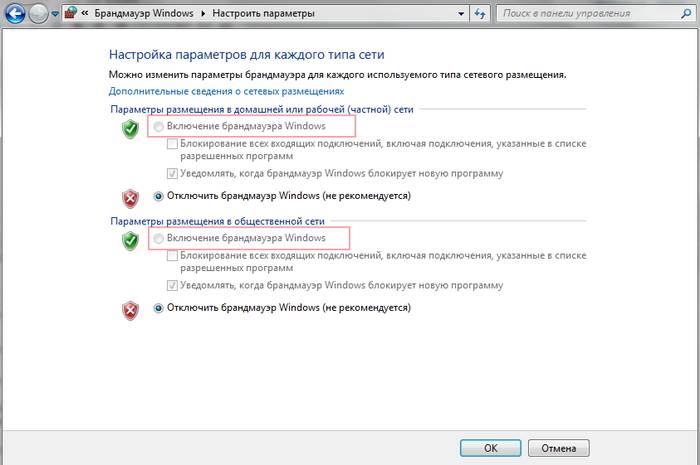
나가는 연결 차단
방화벽과 때로는 바이러스 백신이 모든 나가는 연결을 완전히 차단할 수 있습니다.
화이트 필터 모드에서 방화벽으로 나가는 연결을 차단하려면 다음을 수행해야 합니다.
- 이동 " 추가 옵션» 방화벽;
- "속성" 창을 엽니다.
- 개인 및 공개 프로필의 "차단" 모드에서 "나가는 연결"을 설정합니다.
신청 규칙
인터넷과 데이터를 교환할 수 있는 특별한 프로그램 목록이 있으며 필요한 프로그램이 차단된 경우 이 목록에서 해당 프로그램에 대한 권한을 구성하기만 하면 됩니다. 또한 새 응용 프로그램이 차단되는 경우 모든 것을 그대로 두고 이 프로그램에 대한 액세스를 허용하도록 알림을 설정할 수 있습니다.
예를 들어 Skype 또는 Google Chrome의 인터넷 액세스를 차단하거나 그 반대의 경우 특정 작업 프로그램에 대한 액세스만 남겨둘 수 있습니다.
비디오: 인터넷에 액세스할 수 없는 네트워크
서비스 규칙
서비스에 대한 액세스를 구성하려면:
- 고급 방화벽 설정으로 이동하십시오.
- 왼쪽에서 수신 또는 발신 규칙을 선택하십시오.
- 오른쪽에서 "규칙 만들기" 항목을 선택하십시오.
- 목록에서 "사용자 정의"를 선택하십시오.
- 서비스 이름을 입력하거나 제안 목록에서 선택합니다.
새로운 Windows 버전, Vista부터는 서비스 이름을 수동으로 입력하지 않고도 목록에서 서비스를 선택할 수 있습니다. 컴퓨터에 액세스할 수 없는 경우 윈도우 네트워크 XP 또는 윈도우 서버, 액세스 정책 서비스를 구성한 다음 상세 설명시스템 도움말에서 찾을 수 있습니다.
예약된 규칙 활성화
예약된 규칙을 활성화하려면 이전 섹션의 1-3단계를 반복한 후 다음을 수행해야 합니다.

VPN 연결 허용
특별 권한을 설정하려면 VPN 연결, 1-3단계를 다시 반복해야 합니다.:

바이러스 백신 설정
문제가 발생하는 경우 가장 좋은 방법 중 하나는 바이러스 백신 웹 사이트로 이동하거나 제품 지원에 문의하는 것입니다. 올바른 설정프로그램들.
바이러스 백신은 Google Chrome 또는 Skype와 같은 작동 중인 프로그램을 차단해서는 안 되지만 작동 중에 확인해야 합니다.
안전한 바이러스 백신 설정에는 다음이 포함되어야 합니다.

업데이트
바이러스 백신 업데이트는 새 버전이 출시되거나 매월 자동으로 최신 상태여야 합니다.
Windows 7에서 네트워크에 액세스할 수 없음
연결할 때 "식별되지 않은 네트워크"가 표시되지만 모든 설정이 올바른 경우 먼저 공급자에게 문의하십시오. 이는 내부 오류일 수 있습니다.
재설치 후 윈도우 설정인터넷은 일반적으로 원래대로 돌아가므로 다시 설치해야 합니다.

Windows 프로토콜 오류가 문제의 원인일 수 있습니다. 이 문제를 해결하려면 프로토콜 설정을 재설정해야 합니다.
매우 간단합니다.
- 운영 명령줄관리자 권한으로;
- netsh int ip reset resetlog.txt 명령을 입력하고 활성화하십시오.
- 노트북을 다시 시작합니다.
라우터 또는 노트북의 문제입니까?
WiFi를 통해 연결하는 데 문제가 있는 경우 문제의 원인이 무엇인지 확인해야 합니다. 랩톱, 라우터 또는 공급자가 될 수 있습니다. 모든 장치가 라우터에 연결되고 인터넷에서 정상적으로 작동하는 경우 - 이유는 랩톱에 있고 그 반대의 경우도 마찬가지입니다. 네트워크 케이블랩톱에 연결하면 인터넷이 작동합니다. 라우터 설정을 수행해야 합니다. 다른 모든 방법이 실패하면 공급자의 기술 지원에 문의하십시오.

이유는 노트북 때문입니다.
문제가 노트북에 있지만 위의 모든 설정이 정상이면 바이러스 및 장치 작동에 대한 시스템 진단을 실행하십시오. 가능한 오작동 네트워크 드라이버또는 직접적인 업무 중단 네트워크 카드, 커넥터.
일치하지 않을 수 있음 와이파이 비밀번호예를 들어 잘못된 레이아웃이나 CapsLock으로 인한 포인트.
이유는 Wi-Fi 라우터입니다.
설정이 잘못된 라우터는 네트워크에 액세스하지 않고도 WiFi를 배포할 수 있습니다. 라우터를 올바르게 설정하는 방법을 알아보려면 계속 읽으십시오.
네트워크 없이 연결하는 이유 중 하나는 MAC 주소로 차단하여 Wi-Fi 네트워크를 무단 접근으로부터 보호하기 위함일 수 있습니다. 라우터 제조업체의 웹사이트에서 이 문제를 해결하는 방법을 찾거나 설정에서 허용 또는 차단된 주소 목록을 직접 찾아 랩톱 주소를 추가/삭제할 수 있습니다.
명령 프롬프트에서 Ipconfig / all 명령을 입력하여 랩톱의 MAC 주소를 볼 수 있습니다.
또한 라우터에는 각 클라이언트에 대한 속도 제한 설정이 있으므로 속도를 최대로 허용하거나 몇 kbsec로 제한할 수 있습니다.

인터넷 속도 문제는 라우터 자체의 도움에 대한 신호가 될 수 있습니다. 아마도 공장 필름을 제거하지 않았거나 다른 이유로 덮여 있거나 과열되었을 수 있습니다. 장치에 정상적인 환기를 제공하지 않으면 수명이 길고 매우 비효율적입니다.
라우터 없이 인터넷 연결 확인
라우터의 문제가 의심되는 경우 네트워크 케이블을 노트북이나 컴퓨터에 연결하여 확인해야 합니다. 인터넷이 자동으로 작동하지 않으면 새 케이블 연결을 만들고 공급자가 제공한 로그인과 암호를 입력합니다. 입력해야 할 수도 있습니다. 추가 세팅어댑터 속성의 프로토콜.
인터넷 연결 설정
컴퓨터의 IPv4 설정이 공급자가 선언한 것과 일치하는지 확인하려면 다음을 수행해야 합니다.
- 네트워크 및 공유 관리로 이동합니다.
- 그런 다음 어댑터 설정 변경 탭으로 이동합니다.
- 안에 컨텍스트 메뉴연결, 열린 상태;
- 세부 정보 버튼을 클릭하십시오.

- IPv4 주소 및 게이트웨이를 확인하려면 등록 시 공급자가 제공한 것과 일치해야 합니다.
라우터를 통한 연결 설정은 장치의 웹 인터페이스를 통해 이루어집니다. 라우터는 때때로 설정 디스크와 함께 제공되지만 없어도 할 수 있습니다. 초기 설정의 경우 라우터를 랩톱에 직접 연결한 다음 인터넷 케이블을 사용하여 마지막에 주전원에 연결하는 것이 가장 좋습니다.
- 웹 인터페이스로 이동합니다. 이렇게 하려면 브라우저를 열고 장치 설명서 또는 케이스의 스티커에 있는 IP 주소를 입력하십시오.
그것은 될 수 있습니다:
- 192.168.0.1
- 192.168.1.1
- 192.168.2.1
- 입력할 로그인과 비밀번호를 입력하면 설명서에도 나와 있습니다. 이것은 일반적으로 admin-admin입니다.
- 무선 메뉴에서 SSID 항목을 찾고 미래 네트워크의 이름을 입력합니다.

- 또한 동일한 메뉴의 보안 섹션에서 네트워크 암호를 만들고 암호화 항목에서 가장 안정적인 WPA2-PSK를 선택하십시오.
- WAN 연결 섹션에서 ISP에서 제공한 것을 선택하십시오.

- 각 항목 뒤에 설정을 저장하는 것을 잊지 마십시오.
전문가를 기다릴 시간이 충분하지 않고 돈을 쓰고 싶지 않고 자신감있는 PC 사용자처럼 느껴진다면 다양한 지침과 권장 사항을 사용하여 직접 인터넷 연결을 설정할 수 있습니다. 아마 마스터에게 가는 것보다 2~3배는 더 많은 시간과 에너지가 필요할 것이지만, 앞으로는 유익한 경험을 하게 될 것입니다.
신기술의 시대에 컴퓨터용 백신은 사람용 백신에 비할 수 있습니다. 바이러스 백신이 제대로 작동하지 않으면 PC가 오래 살지 못할 가능성이 큽니다. 그러나 바이러스 백신을 설치한 후에는 인터넷에 액세스할 수 없는 경우도 있습니다. 이러한 상황은 직장에서 자주 발생합니다. 바이러스 백신 Avast.
Avast가 인터넷을 차단하고 있습니다.
사용자는 Avast가 인터넷 액세스를 차단하는 상황에 직면했을 수 있습니다. 어떤 브라우저에서도 페이지를 열 수 없습니다. Avast Antivirus가 모든 네트워크 연결을 차단하고 있습니다.
이 상황은 여러 가지 이유로 발생할 수 있습니다. 따라서 각각의 문제를 해결해야 합니다.
중요한! 대부분의 경우 차단은 Windows XP가 설치된 PC에서 발생합니다.
탈출구를 찾고
대부분의 사용자와 같이 할 수 있습니다. 언제든지 Avast와 작별할 수 있으므로 먼저 문제를 해결하고 바이러스 백신을 종료하는 방법을 알아보겠습니다(Avast 바이러스 백신 제거에 대해 읽어보기).
우선 Avast가 모든 사이트를 차단하는 이유와 Avast가 인터넷을 차단하는 이유 두 가지를 이해해야 합니다. 프로그램이 하나의 사이트만 차단하는 경우 실제로 바이러스에 감염되었을 수 있습니다(Avast 예외에 사이트를 추가하는 방법을 읽을 수 있음).
그러나 모든 브라우저를 실행할 때 악성 화면 차단에 대한 알림을 받으면 다르게 진행해야 합니다.
지침에 따라 모든 작업을 수행하면 인터넷 액세스 문제가 해결됩니다. 이제 "Avast가 브라우저를 차단하는 이유는 무엇입니까?" 문제를 해결할 수 있습니다.
다르게 일어난다
이러한 단계로도 문제를 해결하는 데 도움이 되지 않는 경우 컴퓨터가 바이러스에 감염되었음을 나타냅니다. 이 경우 상황을 해결하는 방법에 대해 당황하지 말고 전문가에게 보여주는 것이 좋습니다. 왜요? 전문가가 아니면 상황을 더욱 악화시킬 수 있기 때문입니다(예: 중요한 시스템 파일). 따라서 글로벌 네트워크에서 찾은 모든 것을 즉시 믿지 마십시오.
컴퓨터 화면의 알림에주의를 기울이고 조언을 들으십시오.
이 정보가 도움이 되었기를 바랍니다. 모두 행운을 빕니다!
바이러스 백신이 연락처 또는 급우와 같이 매우 안정적인 사이트를 차단하는 경우가 종종 있습니다. Kaspersky, Nod(eset), Avast(avast), Avira, Avg 등 모든 사람이 할 수 있습니다. 왜 이런 일이 발생하고 해결 방법입니다.
바이러스 백신이 실수로 사이트를 차단하면 실수하지 않을 수 있습니다. 사실 당신이 들어가고 싶은 연락처나 급우들에서 실제로 그들은 더미로 판명될 수 있습니다.
거의 같은 주소(한 글자만 변경됨)와 같은 내용이지만 사기꾼이 암호를 훔치기 위해 만든 것입니다.
접촉 및 급우 (뿐만 아니라)이 사이트는 실제 사이트와 거의 구별 할 수 없습니다. , node, avast, avg는 이에 대해 알고 있으므로 암호나 바이러스를 훔치는 것을 방지하기 위해 차단합니다.
차단된 사이트의 신뢰성에 대해 완전히 확신한다면 바이러스 백신을 비활성화하지 않고도 문제를 해결할 수 있습니다. 누구에게나 그런 기회가 있습니다. 이제 노드가 설치되었으므로 예제를 사용하여 이 작업을 수행하는 방법을 보여 드리겠습니다.
바이러스 백신이 더 이상 신뢰할 수 있다고 생각하는 사이트를 잘못 차단하지 않도록 하려면 다음을 수행해야 합니다. 수동 모드데이터베이스에 추가합니다. 이렇게 하려면 트레이 하단에서 클릭하여 실행하고 설정을 클릭합니다. 그림을 참조하십시오:

이제 그림을 보고 바이러스 백신이 차단해서는 안 되는 사이트(연락처, 급우)를 데이터베이스에 추가하십시오.
원하는만큼 추가 할 수 있습니다. 가장 중요한 것은 신뢰성을 착각하지 않는 것입니다.

귀하의 의견으로는 사이트를 실수로 차단하는 다른 바이러스 백신에서도 동일한 작업을 수행할 수 있습니다. 모든 사람은 이러한 메커니즘을 가지고 있습니다. 나는 Eset을 예로 보여 주었다. 이 순간설치되었습니다. 이런 식으로 사이트를 예외에 추가하기만 하면 됩니다.
같은 방식으로 파일(프로그램)을 제외에 추가하여 바이러스 백신이 파일(프로그램)을 차단하지 않고 설정만 약간 다르게 할 수 있습니다(다른 옵션을 선택해야 함). 물론 바이러스 백신이지만 그렇게하지 않고 SMS를 보내지 않는 것이 좋습니다.
전화번호를 운전할 수 있고 때로는 필요하지만 어떤 경우에도 SMS를 보낼 수는 없습니다. 전화번호는 나중에 비밀번호를 복구할 수 있도록 입력됩니다. 이러한 기능에는 급우, vkontakte, 이메일, 스카이프, 은행 사이트 등.
이것에는 아무런 문제가 없지만 반대로 아무도 모르게 암호를 변경할 수 없기 때문에 더 좋습니다. 죄송합니다. 안티바이러스가 신뢰할 수 있는 사이트를 차단하는 주요 주제에서 조금 벗어났습니다.
그러나 더 이상 쓸 것이 없습니다. 바이러스 백신 프로그램은 개발자가 자신의 바이러스 백신이 신뢰할 수 있는 사이트와 프로그램을 차단하도록 매우 의식적으로 확인하는 경우가 종종 발생하지만 바이러스 백신 프로그램은 의심스러운 경우 사용자에게 매우 위험한 것을 차단합니다.
그들만의 이유가 있고(자신의 이익을 보호함), 위에서 설명한 방법을 사용하여 수동으로 사이트와 파일을 예외에 추가하거나, 비활성화가 항상 도움이 되는 것은 아니지만 잠시 동안 비활성화합니다. 행운을 빕니다!
안녕 친애하는 친구!
바이러스 백신 프로그램을 변경할 때 이전에 액세스한 사이트를 완전히 방문할 수 없는 문제에 직면하는 경우가 종종 있습니다. 왜 이런 일이 발생합니까? 바이러스 백신은 정말 바이러스입니까? 물론 그렇지 않습니다. 모든 것이 훨씬 간단하기 때문입니다. 바이러스 백신 프로그램은 컴퓨터의 안전을 염려하기 때문에 웹사이트를 차단합니다! 예, 이 문제는 매우 간단하게 해결됩니다. 이전에 방문한 사이트(바이러스 백신 프로그램에서 지금 허용하지 않는 사이트)를 예외에 추가해야 합니다.
특히 ESET Nod32와 같은 "괴물"이 사이트를 차단하는 경우가 많으므로 문제에 대한 솔루션을 보여드릴 예제입니다. 그래서!
첫째, 프로그램을 설치하고 실행한 직후 바이러스 백신은 잠재적으로 위험하다고 간주되는 사이트를 차단합니다. 당연히 모든 사이트가 그렇게 분류되는 것은 아니지만 실제로 안티바이러스 프로그램이란 무엇입니까? "갈퀴를 밟는 것보다 돌아다니는 것이 낫다"는 원칙에 따라 영업하는 재보험사입니다. 그리고 이것은 절대적으로 사실입니다, 동지들! 동의: MBR 트로이 목마와 같은 글로벌 바이러스 문제가 있을 때보다 컴퓨터에 바이러스가 없을 때가 훨씬 낫습니다! (저자의 말: 모르면 바로 MBR 바이러스는 사이트 링크에서 바로 잡아낼 수 있다는 사실! 그리고 가장 안타까운 점은 MBR 바이러스가 맨 첫 줄에 작성되어 있기 때문에 제거할 수 없다는 점입니다. 부트 섹터시스템! 한마디로 유일한 탈출구는 완전한 재설치자연스럽게 모든 데이터가 완전히 손실됩니다. 이 전망은 어떻습니까? 따라서 수비수를 "장난"할 필요가 없습니다. 그는 자신의 일을 올바르게 수행합니다.
둘째, 웹페이지 진입 차단을 해제하는 것은 매우 쉽습니다. 자세한 잠금 해제 알고리즘은 다음과 같습니다. 먼저 ESET Nod32 바이러스 백신을 사용하여 고급 설정을 입력합니다. 필요한 항목의 분기를 확장합니다. 바이러스로부터의 보호 및 스파이웨어- 인터넷 접속 보호 - HTTP, HTTPS - 주소 관리 - 추가. 이제 예외에 원하는 사이트의 주소를 입력해야 합니다. 예를 들어, 입력하는 주소는 *site.com*과 같을 수 있습니다. 여기서 사이트 대신 액세스하려는 사이트의 원하는 도메인을 입력합니다. 주소의 시작과 끝에 "별표"를 넣어야 합니다(예: *site.com*). "확인"과 "확인"을 다시 클릭하십시오. 모든 것. 그러나 자료를 통합하기 위해 여기에 귀하를 위한 예가 있습니다. http://webportal.com.ua/ 사이트에 접속해야 합니다. F5 - 바이러스 및 스파이웨어로부터 보호 - 인터넷 액세스 보호 - HTTP, HTTPS - 주소 관리 - 추가. "추가"에 *webportal.com.ua* 주소를 입력하고 "확인"을 누르고 다시 "확인"을 누르면 액세스가 허용됩니다. 유사한 알고리즘이 다른 바이러스 백신 프로그램. 행운을 빕니다!
